Как сделать каналы избранными
Простой способ навести порядок и получать актуальный контент.
Когда у нас мало подписок на каналы мы достаточно быстро и эффективно видим полезную информацию. С ростом количества подписок на Youtube возникает потребность эффективно их группировать по тематике. Недавно YouTube обновил дизайн, но в новой версии по прежнему отсутствуют эффективные способы менеджмента подписок на каналы. На помощь приходит бесплатное расширение для Google Chrome — Youtube Subscription Manager
Базовые возможности расширения:
- создание/изменение/удаление групп, доступно 3 режима добавления каналов в группы;
- выбор/загрузка своих иконок для групп;
- TV режим позволяет отслеживать последние видео;
- автоматическая синхронизация данных через Google Chrome аккаунт;
- интеграция в главную страницу и сортировка на странице с видео.
Настроить расширение достаточно просто, всего 2 шага.
После установки расширения у Вас справа над блоком "подписки" появиться отдельный блок "Subscription groups":
После нажатия на кнопку мы увидим простую форму добавления новой группы. Пишем название, нажимаем Save и группа добавлена.
После создания каналов необходимо прикрепить каналы к группе. Есть 3 простых способа добавить каналы в группы:
Добавить возле кнопки подписки на канал:
Если уже подписаны на канал то иконка будет красного цвета:
Навести на канал в списке слева и увидим удобный попап в котором можем добавить несколько групп для одного канала:
Все, настройка расширения успешно закончена, переходим к использованию. У нас появляется возможность смотреть группы с каналами в блоке слева:
Нажав на имя группы, мы можем видеть выпадающий список каналов, нажав на TV иконку открывается специальный режим просмотра последних видео группы.
Также здесь мы можем: изменить имя группы, удалить группу, поменять иконку группы. Также есть возможность поделить группой подписок с друзьями. Например установив расширение и просто перейдя по ссылке:
Кроме этого расширение интегрируется в главную страницу, что позволяет всегда быть в курсе новых видео по теме:
Расширение пока доступно только для браузера Chrome, использование абсолютно бесплатное. Поддерживает как новый так и старый интерфейс Youtube.

Зарегистрируйте новую учётную запись в нашем сообществе. Это очень просто!
Войти
Уже есть аккаунт? Войти в систему.
Похожий контент

Уже длительное время зависают каналы, 15-20 минут работает и все виснет пишет что каналы заблокированы, помогает отключение и подключение плагинов, опять на 15-20 минут. Кроме того у меня тариф базовый, половина каналов не работает, помогает включение и выключение ресивера, опять на 15-20 минут, после чего половина каналов отваливается и следом начинают глючить остальные. В общем веселье в полный рост. Тех поддержка на скайпе не реагирует, куда обращаться непонятно, Помогите кто может, я не сильно прошаренный пользователь, если можно попроще. Ресивер GI s8120

Компания Turkuvaz Medya Grub, которая представляет в Турции известную коммерческую телевизионную компанию ATV, запустила новый канал с названием A Para. Некодированное вещание программы в формате высокой четкости (HDTV) можно принимать с позиции 42°E.
A Para HD вещает в рамках мини DVB-S2 мультиплекса ATV в сильном западном луче, поэтому программу можно принимать на антенны небольших размеров (около 70 см).
Станция А Para HD фокусируется на экономической информации и новостях, вещает на турецком языке. В телевизионную компанию ATV кроме ATV также входят программы A2, A Haber, A Spor, A News, Minika, Minika Cocuk.
Технические параметры - A Para HD:
Turksat 4A (42°E), частота 11,999 GHz, pol. V, SR 11666, FEC 3/4, DVB-S2/8PSK, FTA
A Para HD также доступна в турецкой спутниковой платной услуге Digiturk со спутника Eutelsat 7A на 43 позиции в EPG, где вещание закодировано системой Irdeto.



После подключения интерактивного ТВ необходимо разобраться, как настроить каналы на телевизоре Ростелеком для удобства просмотра. Основные вопросы касаются выбора любимых программ, блокировки от детей или удаления лишних передач со списка. Не меньшего внимания заслуживает и другой вопрос, связанный со сбоями в работе телевидения. Обсудим эти моменты подробно.
Как настроить каналы на телевизоре: инструкции
В базовый пакет услуги входит приставка, питающий кабель, устройства и инструкция по эксплуатации. Для интерактивного ТВ Ростелеком необходим также роутер. Как правило, настройка каналов Ростелеком на телевизоре производится автоматически. Вопрос в том, как настроить услугу под свои нужды.

Установка любимых каналов
Возможности провайдера позволяют транслировать большой список программ (около 1000). В таком многообразии трудно сориентироваться. Чтобы упростить просмотр телевизора, нужно знать, как добавить канал в телевидении Ростелекома в раздел Любимые. Для удобства компания предусмотрела специальную нумерацию. К примеру, с 0 по 99 идут федеральные и региональные каналы, с 100 по 199 — кинофильмы, с 200 по 299 образовательные и т. д.
Из этого перечня можно выбрать и настроить под себя каналы Ростелекома на LG или любом другом телевизоре. Для этого сделайте такие шаги:
- выберите интересующий номер;
- нажмите стрелочку вправо на пульте;
- жмите ОК.

Этих действий достаточно, чтобы настроить любимые каналы на Ростелекоме и перенести их в специальную категорию. В дальнейшем избранные передачи можно найти в разделе Мое. А когда провайдер перестанет устраивать, можно отказаться от телевидения полностью или временно.
Как заблокировать от детей

Вместе с этим родительский контроль Ростелекома можно настроить и на подключенных к телевизору устройствах. Для этого сделайте такие шаги:
- откройте раздел настроек в профиле;
- найдите в перечне строчку управления профилями;

- пропишите имя пользователя (если профиль создан) или зарегистрируйтесь;
- установите запрос ПИН-кода;


- сохранитесь, для чего жмите на пульте ДУ кнопку назад и введите пароль.
Для дополнительной защиты можно воспользоваться другой опцией — фильтрацией некоторых передач Ростелекома от детей. Здесь можно настроить каналы по возрастным ограничениям. Для этого:
- войдите в меню и выберите раздел настроек;
- посмотрите, какие возрастные ограничения (блокировочные уровни) установлены (чаще всего с 3 до 6, с 6 до 12, с 14 до 16 или после 18 лет).

Как разблокировать?
Многие пользователи хотят разблокировать каналы Ростелекома, чтобы смотреть больше передач, чем запланировано тарифом. Чтобы настроить дополнительное ТВ, необходим ПК и высокая скорость подключения к Интернету. Для начала скачайте плеер VLC, найдите в Сети плеер провайдера или попросите его у компании. Далее откройте плейлист через плеер, а после пуска выберите необходимую передачу.

По заявлению пользователей, ограничение можно обойти с помощью приставки MAG-2, в которой можно установить и настроить дополнительную прошивку. Для ее активации нужно заплатить 200 рублей , но это дешевле, чем покупать полный пакет каналов для телевизора.
- на приставке телевизора установлена альтернативная прошивка с версией 2.14-2 или 2.16-2;
- устройство должно иметь выход в глобальную сеть для подключения к серверу.
После успешной активации перейдите в категорию воспроизведения и выберите раздел включить Verimatrix CAS. Далее, чтобы настроить дополнительные каналы на телевизоре, переместите ползунок в правое положение. В случае обновления ключей необходимо снова подключить приставку к Сети и дождаться обновления.
Но не все так гладко. Чтобы защитить свой контент, провайдер регулярно пересматривает плейлист и шифрует многие трансляции от пользователей. Чтобы иметь постоянный доступ к более дорогим каналам Ростелекома, нужно постоянно выполнять обновление списка. Если с обходом возникают трудности, можно купить более дорогой пакет и получить в распоряжение дополнительный контент.
Как удалить ненужные каналы?
Провайдер регулярно проводит акции, направленные на привлечение новых или удержание старых абонентов. В них подразумевается пробный просмотр дополнительных каналов на ТВ. Чтобы настроить услугу, войдите в приставку, перейдите в меню через Пульт ДУ и войдите в управление услугами. Далее определитесь с дополнительными пакетами для телевизора, примите условия и смотрите.
При желании отключить платные каналы Ростелеком на телевизоре необходимо пройти обратную процедуру. Сделайте такие шаги:
- включите телевизор и приставку;
- перейдите в меню;
- зайдите в раздел управления услугами;

- выберите ненужные пакеты для просмотра на телевизоре;
- отключите их;
- сохраните внесенные правки.
Помните, что платная услуга продлевается автоматически, поэтому по завершении акции за пакет придется платить. Главное вовремя отключить опцию или пополнить счет.
Часто бывают ситуации, когда в плейлист попадают заблокированные каналы или они не интересны пользователю. В такой ситуации нужно знать, как убрать ненужные ТВ каналы Ростелеком и смотреть только интересующие передачи. Чтобы настроить опцию, сделайте такие шаги:
- включите телевизор и приставку;
- войдите в настройки и управление профилями;

- перейдите в редактирование профиля;
- идите в раздел родительского контроля;
- войдите в секцию доступа к каналам;

Зная, как удалить канал Ростелеком из списка, можно повысить качество просмотра телевизора.
Порядок следования
Еще один вопрос, который задают клиенты провайдера, касается настройки порядка каналов ТВ Ростелеком. Изменение их расположения возможно в случае, если телевизор сам расставляет их позиции. Если же последовательность выдается компанией, настроить перечень под свои предпочтения не получится. Что касается принципа перемещения, он зависит от модели телевизора. К примеру, в телевизорах Самсунг R-серии нужно сделать такие шаги:
- войдите в настроечный режим телевизора;
- перейдите в секцию трансляции;
- зайдите в дополнительные настройки;


- выберите нужный вариант и жмите ввод, после чего измените номер и переместите строчку на нужное место с помощью стрелок;
- сохраните данные.
Чтобы настроить перемещение на других телевизорах, нужно изучить инструкцию.
Что делать, если пропали каналы? Как восстановить?
Иногда бывают ситуации, когда на телевизоре пропадает некоторые передачи. Потеря сигнала может быть вызвана:
- сбоями в работе Ростелеком;
- проблемами с оборудованием;
- повреждением кабеля.
Если неисправность связана с приставкой к телевизору, попробуйте перезагрузить ее и проверьте наличие обновления. Если новое ПО имеется, скачайте и установите его на устройство. Дополнительно перезапустите роутер или просто отключите его на 15-20 секунд. Дождитесь загрузки приставки телевизора и маршрутизатора.

Рассмотрим распространенные проблемы:
Если не удается настроить каналы на приставке Ростелеком к ТВ или устранить проблему с просмотром ТВ, лучше позвонить оператору и задать вопрос. Но в большинстве случаев проблему и коды ошибок можно убрать путем перезагрузки приставки к телевизору или роутера. В крайнем случае помогает сброс оборудования до заводских настроек.
Если подключить телевизор к антенне первый раз, он предложит сделать автонастройку каналов. Автонастройка помогает быстро найти и расставить каналы по порядку.
Телевизор расставляет каналы сам, либо получает их порядок от телевизионных компаний: Триколор, NTV-PLUS, Телекарта, МТС и других.
Как получать каналы, выбираем во время автонастройки:

Если выберем Антенна , Кабель или Спутниковая антенна – телевизор расставит каналы сам.
Если выберем МТС ТВ , НТВ-ПЛЮС или других операторов – телевизор получит порядок каналов от этих компаний.
2. В каких случаях можно поменять порядок каналов
Поменять порядок можно, если телевизор расставил каналы сам. Если телевизор получил порядок каналов от телевизионной компании, перемещение может быть недоступно.
| Что выбрали во время автонастройки | Что делать дальше |
|---|---|
| Антенна , Кабель или Спутниковая антенна | Перейдите к перемещению каналов |
| МТС ТВ , НТВ-ПЛЮС или другого оператора | Попробуйте переместить каналы. Если не получается, сделайте автонастройку еще раз (выбрав Антенна , Кабель или Спутниковая антенна ) и затем перейдите к перемещению каналов |
| Не помните, что выбирали при автонастройке | Попробуйте переместить каналы. Если не получается, сделайте автонастройку еще раз (выбрав Антенна , Кабель или Спутниковая антенна ) и затем перейдите к перемещению каналов |
3. Как поменять порядок каналов
Ниже вы найдете инструкции для различных серий телевизоров Samsung.
Нажмите здесь, чтобы узнать о перемещении каналов на телевизоре R-серии
Войдите в меню телевизора: нажмите кнопку Home на пульте (в виде домика) и выберите пункт Настройки на экране телевизора.
Войдите в пункт Трансляция .
Выберите Дополнительные настройки .
В пункте Трансляция выберите Изм. номера канала и выберите Включить , если пункт активен. Если неактивен (серого цвета) — перейдите к следующему шагу.
Выберите Живое ТВ , затем Список каналов .
Выберите один канал, который хотите переместить, и нажмите кнопку Ввод . Слева от названия канала появится галочка.
Каналы бывают аналоговые и цифровые. Каналы, у которых рядом с номером указывается название — цифровые. Каналы без названия — аналоговые.
Если перемещать цифровые каналы, они меняются местами (пятый канал двигаем на место третьего, третий передвинется на место пятого, остальные каналы останутся на месте).
Если перемещать аналоговые каналы, позицию меняют каналы расположенные ниже того, который переместили (пятый канал двигаем на место третьего, третий передвинется на место четвертого, четвертый — на место пятого и т.д.).
Выберите Изм. номера и нажмите кнопку Ввод .
Переместите канал на новое место при помощи стрелок на пульте.
Номер канала изменен. Повторите пункты 8 ‒ 11, чтобы переместить другие каналы.
Нажмите здесь, чтобы узнать о перемещении каналов на телевизоре N, M, Q или LS-серии
Войдите в меню телевизора: нажмите кнопку Home на пульте (в виде домика) и выберите пункт Настройки на экране телевизора.
Войдите в пункт Трансляция .
Выберите Дополнительные настройки .
В пункте Трансляция выберите Изм. номера канала и выберите Включить , если пункт активен. Если неактивен (серого цвета) — перейдите к следующему шагу.
Выберите Прямой эфир , затем Список каналов .
Выберите один канал, который хотите переместить, и нажмите кнопку Ввод . Слева от названия канала появится галочка.
Каналы бывают аналоговые и цифровые. Каналы, у которых рядом с номером указывается название — цифровые. Каналы без названия — аналоговые.
Если перемещать цифровые каналы, они меняются местами (пятый канал двигаем на место третьего, третий передвинется на место пятого, остальные каналы останутся на месте).
Если перемещать аналоговые каналы, позицию меняют каналы расположенные ниже того, который переместили (пятый канал двигаем на место третьего, третий передвинется на место четвертого, четвертый — на место пятого и т.д.).
Выберите Изм. номера и нажмите кнопку Ввод .
Переместите канал на новое место при помощи стрелок на пульте.
Номер канала изменен. Повторите пункты 8 ‒ 11, чтобы переместить другие каналы.
Нажмите здесь, чтобы узнать о перемещении каналов на телевизоре K-серии
Войдите в меню телевизора. В зависимости от пульта:
нажмите кнопку Menu

или нажмите кнопку Home на пульте (в виде домика) и выберите пункт Настройки на экране телевизора.
Войдите в пункт Трансляция .
Выберите Дополнительные настройки .
В пункте Трансляция выберите Изм. номера канала и выберите Включить , если пункт активен. Если неактивен (серого цвета) — перейдите к следующему шагу.
Выберите Живое ТВ , затем Список каналов .
Выберите один канал, который хотите переместить, и нажмите кнопку Ввод . Слева от названия канала появится галочка.
Каналы бывают аналоговые и цифровые. Каналы, у которых рядом с номером указывается название — цифровые. Каналы без названия — аналоговые.
Если перемещать цифровые каналы, они меняются местами (пятый канал двигаем на место третьего, третий передвинется на место пятого, остальные каналы останутся на месте).
Если перемещать аналоговые каналы, позицию меняют каналы расположенные ниже того, который переместили (пятый канал двигаем на место третьего, третий передвинется на место четвертого, четвертый — на место пятого и т.д.).
Выберите Изм. номера и нажмите кнопку Ввод .
Переместите канал на новое место при помощи стрелок на пульте.
Номер канала изменен. Повторите пункты 8 ‒ 11, чтобы переместить другие каналы.
Нажмите здесь, чтобы узнать о перемещении каналов на телевизоре J-серии
Войдите в меню телевизора. В зависимости от пульта:
нажмите кнопку Menu

или нажмите кнопку Menu/123 и выберите пункт Меню на экране телевизора.
Войдите в пункт Трансляция .
В пункте Трансляция выберите Изм. номера канала и выберите Включить , если пункт активен. Если неактивен (серого цвета) — перейдите к следующему шагу.
Выберите Изменение канала .
Выберите один канал, который хотите переместить, и нажмите кнопку Ввод . Слева от названия канала появится галочка.
Каналы бывают аналоговые и цифровые. Каналы, у которых рядом с номером указывается название — цифровые. Каналы без названия — аналоговые.
Если перемещать цифровые каналы, они меняются местами (пятый канал двигаем на место третьего, третий передвинется на место пятого, остальные каналы останутся на месте).
Если перемещать аналоговые каналы, позицию меняют каналы расположенные ниже того, который переместили (пятый канал двигаем на место третьего, третий передвинется на место четвертого, четвертый — на место пятого и т.д.).
Выберите Изм. номера и нажмите кнопку Ввод .
Переместите канал на новое место при помощи стрелок на пульте
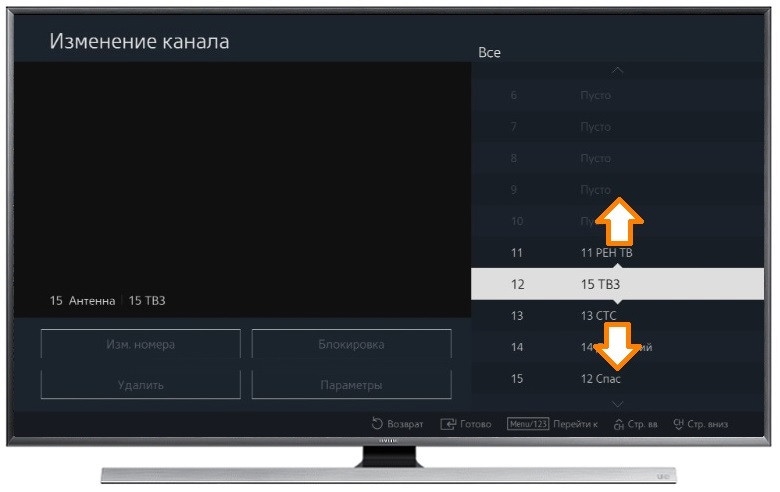
или введите номер, на который хотите передвинуть канал.
Номер канала изменен. Повторите пункты 5 ‒ 9, чтобы переместить другие каналы.
Нажмите здесь, чтобы узнать о перемещении каналов на телевизоре H-серии
Войдите в меню телевизора. В зависимости от пульта:
нажмите кнопку Menu

или нажмите кнопку Keypad и выберите пункт Menu на экране телевизора.
Войдите в пункт Трансляция .
В пункте Трансляция выберите Изм. номера канала и выберите Включить , если пункт активен. Если неактивен (серого цвета) — перейдите к следующему шагу.
Выберите Изменение канала .
Выберите один канал, который хотите переместить, и нажмите кнопку Ввод . Слева от названия канала появится галочка.
Каналы бывают аналоговые и цифровые. Каналы, у которых рядом с номером указывается название — цифровые. Каналы без названия — аналоговые.
Если перемещать цифровые каналы, они меняются местами (пятый канал двигаем на место третьего, третий передвинется на место пятого, остальные каналы останутся на месте).
Если перемещать аналоговые каналы, позицию меняют каналы расположенные ниже того, который переместили (пятый канал двигаем на место третьего, третий передвинется на место четвертого, четвертый — на место пятого и т.д.).
Выберите Изм. номера и нажмите кнопку Ввод .
Переместите канал на новое место при помощи стрелок на пульте

или введите номер, на который хотите передвинуть канал.
Номер канала изменен. Повторите пункты 5 ‒ 9, чтобы переместить другие каналы.
Нажмите здесь, чтобы узнать о перемещении каналов на телевизоре F-серии
Войдите в меню телевизора. В зависимости от пульта:
нажмите кнопку Menu

или нажмите кнопку More и выберите пункт Menu на экране телевизора.
Войдите в пункт Трансляция .
Выберите Изменение канала .
Выберите один канал, который хотите переместить, и нажмите кнопку Ввод . Слева от названия канала появится галочка.
Каналы бывают аналоговые и цифровые. Каналы, у которых рядом с номером указывается название — цифровые. Каналы без названия — аналоговые.
Если перемещать цифровые каналы, они меняются местами (пятый канал двигаем на место третьего, третий передвинется на место пятого, остальные каналы останутся на месте).
Если перемещать аналоговые каналы, позицию меняют каналы расположенные ниже того, который переместили (пятый канал двигаем на место третьего, третий передвинется на место четвертого, четвертый — на место пятого и т.д.).
Выберите Изм. номера и нажмите кнопку Ввод .
Переместите канал на новое место при помощи стрелок на пульте

или введите номер, на который хотите передвинуть канал.
Номер канала изменен. Повторите пункты 4 ‒ 7, чтобы переместить другие каналы.
Нажмите здесь, чтобы узнать о перемещении каналов на телевизоре E-серии
Если у вас Smart-телевизор, нажмите на пульте кнопку Smart Hub , и выберите пункт Канал .

Если не Smart-телевизор, нажмите кнопку CH-LIST .
Выберите один канал, который хотите переместить, и нажмите кнопку Ввод . Слева от названия канала появится галочка.
Каналы бывают аналоговые и цифровые. Каналы, у которых рядом с номером указывается название — цифровые. Каналы без названия — аналоговые.
Если перемещать цифровые каналы, они меняются местами (пятый канал двигаем на место третьего, третий передвинется на место пятого, остальные каналы останутся на месте).
Если перемещать аналоговые каналы, позицию меняют каналы расположенные ниже того, который переместили (пятый канал двигаем на место третьего, третий передвинется на место четвертого, четвертый — на место пятого и т.д.).
Hажмите кнопку Tools и выберите Изм. номера канала .
Переместите канал на новое место при помощи стрелок на пульте

или введите номер, на который хотите передвинуть канал.
Если перемещаете аналоговый канал, перейдите к пункту 7.
Если перемещаете цифровой канал канал, нажмите ОК для подтверждения.
Нажмите ОК , чтобы сохранить канал на новом месте.
Номер канала изменен. Повторите пункты 2 - 7, чтобы переместить другие каналы.
4. Если не получается настроить порядок каналов
Если у вас не получилось настроить порядок или возникли другие вопросы, обратитесь в службу поддержки за персональной консультацией.
Читайте также:


